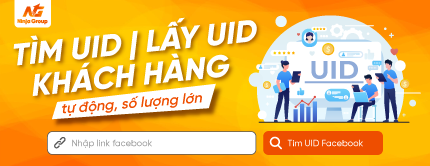Ninja Auto Post là ứng dụng trên web với công nghệ đa nền tảng, nên dù ở bất cứ nơi đâu thời gian nào, chỉ cần một chiếc Smart phone là người dùng có thể thao tác một cách dễ dàng
Hôm nay sẽ Ninja hướng dẫn các bạn sử dụng phần mềm Auto post
Các bước sử dụng phần mềm Ninja Autopost
Bước 1: Đăng nhập phần mềm Ninja autopost:
- Sau khi đăng ký quyền sử dụng phần mềm với đội ngũ Ninja các bạn sẽ được cấp tài khoản để truy cập vào Tool.
- Các bạn sẽ truy cập vào địa chỉ https://app.phanmemninja.com/login
Các bạn nhập tài khoản và mật khẩu đã được cấp vào, hiện lên giao diện như này là các bạn đã đăng nhập thành công.
Bước 2: Nhập tài khoản vào phần mềm.
- Đầu tiên bạn vào đăng nhập vào phần mềm
- Kích vào biểu tượng bên phải màn hình
- Chọn thêm tài khoản facebook
- Bạn ấn vào thêm mới
- Bạn coppy cookie vào sau đó ấn vào thêm tài khoản facebook là bạn đã thêm tài khoản thành công
=>> Xem thêm: Phần mềm Ninja Facebook hỗ trợ bán hàng hiệu quả nhất hiện nay
Bước 3: Đăng bài lên trang cá nhân và hội nhóm
- Đầu tiên các bạn đăng nhập vào phần mềm
- Chọn tài khoản muốn đăng bài
- Các bạn chọn vào phần trạng thái
- Viết nội dung muốn đăng vào phần nộị dung
- Các bạn tích chọn vào trang cá nhân và hội nhóm muốn đăng bài
- Sau đó ấn “Đăng ngay” (hoặc các bạn có thể lên lịch đăng).
- Trong lúc đăng bài các bạn có thể kích vào phần “xem bài viết” để xem bài của bạn đã được đăng lên đó chưa
- Các bạn có thể vào phần thống kê để kiểm tra các thông số đăng bài
Bước 4: Đăng bài kèm ảnh.
- Đầu tiên các bạn đăng nhập vào tài khoản
- Chọn tài khoản muốn đăng bài
- Các bạn chọn vào phần đăng bài kèm hình ảnh
- Viết nội dung sau đó ấn vào Upload để chèn hình ảnh
- Chọn biểu tượng Upload files, sau đó chọn “Select files to upload”
- Sau khi chọn được ảnh muốn chèn các bạn chỉ cần kích đúp vào ảnh là ảnh sẽ được thêm vào, các bạn có thể nhìn thấy hình ảnh bên phải.
- Các bạn muốn chèn thêm hình ảnh thì chỉ cần kích vào dấu “ +” ấn vào “Upload” và làm tương tự các bước trên
- Sau khi chọn nội dung xong các bạn sẽ chọn đăng lên trang cá nhân và các nhóm muốn đăng bài
- Sau khi cài đặt xong tất cả thì các bạn chỉ cần kích vào “Đăng bài” là xong.
Bước 5: Đăng bài kèm Link.
- Đầu tiên các bạn đăng nhập vào tài khoản
- Chọn tài khoản muốn đăng bài
- Viết nội dung bài đăng vào mục nội dung
- Coppy link bài muốn đăng vào
- Sau khi xong nội dung các bạn chọn đăng lên trang cá nhân hoặc hội nhóm.
- Sau khi cài đặt xong tất cả thì các bạn chỉ cần kích vào “Đăng ngay” là xong
Báo giá phần mềm Ninja Auto Post:
Nếu cần trợ giúp, đừng ngần ngại inbox, các Ninjaer sẽ giúp đỡ bạn. Kết nối với chúng tôi để được hỗ trợ nhanh nhất:
Hotline: 0967.922.911
Zalo: https://zalo.me/0967922911
Telegram: https://t.me/phanmemninjagroup
Fanpage: https://www.facebook.com/ToolsNinja/



 Hotline: 0967.922.911
Hotline: 0967.922.911
 Tháng Năm 2, 2019
Tháng Năm 2, 2019 

 KHU VỰC MIỀN BẮC
KHU VỰC MIỀN BẮC Phần mềm Ninja System – Phần mềm nuôi nick trên giả lập
Phần mềm Ninja System – Phần mềm nuôi nick trên giả lập Ninja Phone – Phần mềm nuôi nick trên điện thoại cực kì chuyên nghiệp
Ninja Phone – Phần mềm nuôi nick trên điện thoại cực kì chuyên nghiệp Ninja Care – Phần mềm chăm sóc tài khoản facebook chuyên nghiệp số 1 thị trường
Ninja Care – Phần mềm chăm sóc tài khoản facebook chuyên nghiệp số 1 thị trường Ninja Auto Post – Phần mềm quảng cáo bán hàng Facebook
Ninja Auto Post – Phần mềm quảng cáo bán hàng Facebook Ninja Group – Phần mềm quản lý group tự động chuyên nghiệp
Ninja Group – Phần mềm quản lý group tự động chuyên nghiệp Ứng dụng giải pháp công nghệ cho hoạt động Marketing ngành SPA
Ứng dụng giải pháp công nghệ cho hoạt động Marketing ngành SPA